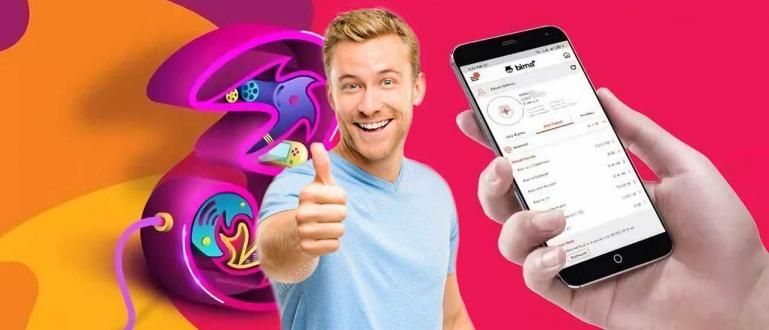నా ప్రారంభ శోధన తరచుగా బ్రౌజర్లపై దాడి చేయడంలో చాలా ప్రసిద్ధి చెందింది. దీన్ని పరిష్కరించడానికి, బ్రౌజర్లో నా ప్రారంభ శోధన మరియు ఇలాంటి వాటిని తీసివేయడానికి ఇక్కడ శక్తివంతమైన మార్గం ఉంది.
ఇష్టపడే వ్యక్తుల కోసండౌన్లోడ్ చేయండి మరియు-ఇన్స్టాల్సాఫ్ట్వేర్ ఇంటర్నెట్ నుండి, తరచుగా ఎదుర్కొనే సమస్య ఒకటి ఉంది. అంటే బ్రౌజర్ అకస్మాత్తుగా స్వయంచాలకంగా తెరవబడుతుంది నా ప్రారంభ శోధన లేదా శోధన యంత్రము ఇతరులు ఆదేశించబడకుండా. ఇది చాలా బాధించేది మరియు మీ కంప్యూటర్ పనితీరును నెమ్మదిస్తుంది. దీన్ని అధిగమించడానికి, ఇక్కడ ఒక శక్తివంతమైన మార్గం ఉంది తొలగించునా శోధన ప్రారంభం మరియు ఇలాంటివి బ్రౌజర్.
- ప్రపంచంలో అత్యంత ప్రమాదకరమైన 10 హ్యాకర్లు ఇవే (Psst.. ఇండోనేషియా హ్యాకర్లు ఉన్నారు)
- ఒక కంప్యూటర్లో ఏకకాలంలో 68 యాంటీవైరస్లను ఎలా ఉపయోగించాలి
- ఉచిత రోగనిరోధకతతో వైరస్ నుండి ఫ్లాష్డిస్క్ని ఎలా ఇమ్యూనైజ్ చేయాలి
ఇటువంటి కేసులను సాధారణంగా సూచిస్తారు బ్రౌజర్ హైజాకింగ్ అకా పైరసీ బ్రౌజర్. అవును, ఎందుకంటే దాడి చేసిన వ్యక్తి మాల్వేర్ ఇది బ్రౌజర్ మీరు. నుండి బ్రౌజర్ సోకినది, మాల్వేర్ అది కూడా సిస్టమ్లోకి ప్రవేశించవచ్చుడౌన్లోడ్ చేయండి అలాగేఇన్స్టాల్ వివిధ సాఫ్ట్వేర్ మీకు స్వయంచాలకంగా అవసరం లేనివి. మీరు దీన్ని అనుభవిస్తే, మీరు తీసుకోగల కొన్ని దశలు ఇక్కడ ఉన్నాయి.
మీ బ్రౌజర్ నుండి నా ప్రారంభ శోధనను తీసివేయడానికి దశలు
మాన్యువల్ మార్గం
1. మెంగ్-అన్ఇన్స్టాల్ చేయండి అనుమానాస్పద కార్యక్రమాలు
మీ కంప్యూటర్లోని అనుమానాస్పద ప్రోగ్రామ్లను తొలగించడం మొదటి దశ. పద్ధతి క్రింది విధంగా ఉంది:
- తెరవండి నియంత్రణ ప్యానెల్ మీ కంప్యూటర్లో, ఆపై ఎంచుకోండి "కార్యక్రమాలు మరియు లక్షణాలు".

- అనుమానాస్పద పేర్లతో ప్రోగ్రామ్లు లేదా ఇన్స్టాల్ చేయని ప్రోగ్రామ్ల కోసం చూడండి.ఇన్స్టాల్ గతంలో. అప్పుడు క్లిక్ చేయండి "అన్ఇన్స్టాల్/మార్చు" ఎగువన. ఈ దశలో, మీరు ప్రోగ్రామ్ల పేర్లను చూడటంలో గమనించాలి మరియుఅన్ఇన్స్టాల్ చేయండి ప్రతిదీ కాబట్టి అది ఇకపై కనిపించదు.

2. బ్రౌజర్ని రీసెట్ చేయండి
మీరు చేయగలిగే రెండవ దశ సెట్టింగ్లను రీసెట్ చేయడం బ్రౌజర్ మీరు. ఈసారి Jaka ఉపయోగించి ఒక ఉదాహరణ ఇస్తుంది గూగుల్ క్రోమ్. ఇక్కడ ఎలా ఉంది:
- తెరవండి "సెట్టింగ్లు" మీ కంప్యూటర్లోని Google Chrome మెనులో.

- బటన్ క్లిక్ చేయండి "రీసెట్ సెట్టింగులు" చాలా దిగువన.

- సెట్ అయ్యే వరకు ఒక్క క్షణం ఆగండి బ్రౌజర్ మీరు కొత్తగా ఉన్నప్పుడు ఎలా ఉన్నారో తిరిగి వచ్చారుఇన్స్టాల్.

స్వయంచాలక మార్గం
దురదృష్టవశాత్తూ, పైన పేర్కొన్న మాన్యువల్ పద్ధతికి అధిక ఖచ్చితత్వం, సంక్లిష్టమైన ప్రక్రియ మరియు సాపేక్షంగా ఎక్కువ సమయం అవసరం. ఇది తరచుగా పని చేయదు, ఎందుకంటే మాల్వేర్ ఇది సిస్టమ్లోకి కూడా ప్రవేశించగలదు మరియు స్వయంచాలకంగా మళ్లీ ఇన్స్టాల్ చేయగలదు. సరే, కాబట్టి మీరు ఇబ్బంది పడకండి, క్లీనర్ని ఉపయోగించడం మంచిది యాడ్వేర్ లేదా యాంటీవైరస్. విండోస్ డిఫెండర్ Windows డిఫాల్ట్ నిజానికి చాలా బాగుంది మరియు ఉపయోగించవచ్చు. అయితే, దీన్ని సులభతరం చేయడానికి మరియు మరింత నమ్మకంగా చేయడానికి, మీరు కొన్ని క్లీనర్లను ప్రయత్నించవచ్చు యాడ్వేర్ మరియు క్రింది యాంటీవైరస్లు:
- AdwCleaner
- జంక్వేర్ తొలగింపు సాధనం
 Thisisu యాంటీవైరస్ & సెక్యూరిటీ యాప్లను డౌన్లోడ్ చేయండి
Thisisu యాంటీవైరస్ & సెక్యూరిటీ యాప్లను డౌన్లోడ్ చేయండి - అవాస్ట్! ఉచిత యాంటీవైరస్
- కాస్పెర్స్కీ యాంటీ-వైరస్
అది శక్తివంతమైన మార్గం తొలగించు నా శోధనను ప్రారంభించు మరియు ఇలాంటివి ఆన్లో ఉన్నాయి బ్రౌజర్. ముందుజాగ్రత్తగా మరియు సురక్షితమైన చర్యగా, మీరు డౌన్లోడ్ చేసి ఇన్స్టాల్ చేయకూడదు సాఫ్ట్వేర్ నిర్లక్ష్యంగా. ఇప్పటి నుండి, మీరు వివిధ డౌన్లోడ్ చేసుకోవచ్చు సాఫ్ట్వేర్ వంటి విశ్వసనీయ వెబ్సైట్లలో ఉచితంగా, చట్టపరమైన, వేగవంతమైన మరియు సురక్షితంగా JalanTikus.com. మీకు ఇతర సమాచారం, మరింత ఆచరణాత్మక మార్గం లేదా ప్రశ్న ఉంటే, దయచేసి దానిని కాలమ్లో వ్రాయండి వ్యాఖ్యలు దీని క్రింద.